Режим сна очень удобен, когда нужно ненадолго отлучиться от рабочего места. Процессы и данные программ остаются в по-прежнему получающей электропитание ОЗУ, что позволяет вернуться к работе практически мгновенно. Но вот вы приходите, открываете крышку ноутбука и видите, что устройство выключено. К такому исходу могло привести два события: внезапное отключение от сети и переход в режим гибернации. Включив лэптоп, вы сразу же поймете, что имело место быть из этих двух вариантов.
Если программы остались открытыми, значит портативный компьютер автоматически перешел в режим гибернации. Но почему это произошло? Наверное, думает пользователь, какое-то устройство вывело его из сна, а так как крышка оказалась закрытой, лэптоп был отправлен в гибернацию согласно настройкам действия при закрытии крышки. Соответственно, пользователь идет в Диспетчер устройств и проверяет настройки устройств, которые могут разбудить ноутбук, на вкладке управления электропитанием.
Отключив разрешение подозреваемым устройствам выводить компьютер из ждущего режима, юзер считает проблему решенной, но ноутбук как уходил в гибернацию, так и продолжает уходить.
На самом деле всё может оказаться куда проще, и устройства тут ни при чём.
Находясь в режиме сна, компьютер продолжает работать, и дополнительные настройки электропитания остаются к нему применимы.
Откройте их командой control.exe powercfg.cpl,,3 в окошке «Выполнить».
И разверните ветку Сон -> Гибернация после.
Посмотрите, какой период времени выставлен для перехода в режим гибернации.
Если, к примеру, 60 минут, значит через 1 час лэптоп будет автоматически выведен из сна и тут же отправлен в гибернацию.
Чтобы этого не происходило, выставьте для настройки «Гибернация после» 0 или «Никогда».
Теперь погруженный в сон ноутбук не станет переходить в гибернацию. Разумеется, также вы можете продлить время ожидания, выставив 180 минут (значение по умолчанию) или больше.
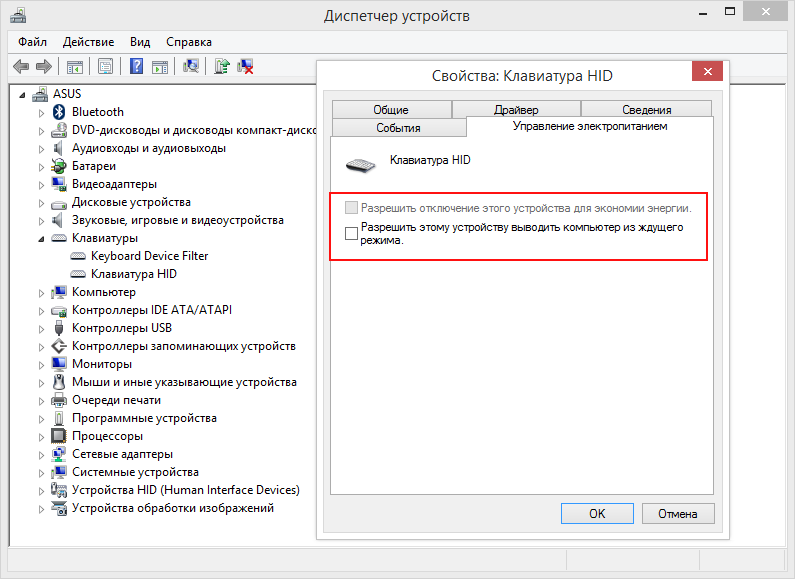
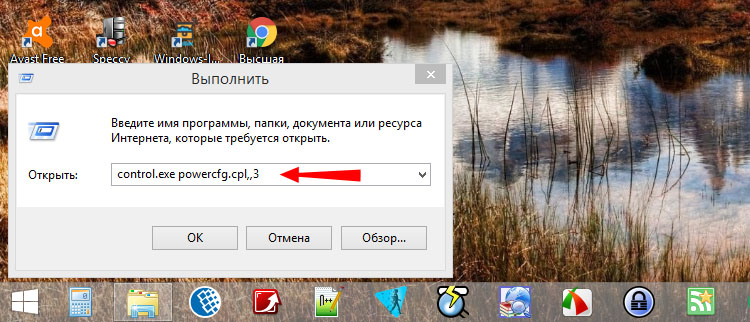
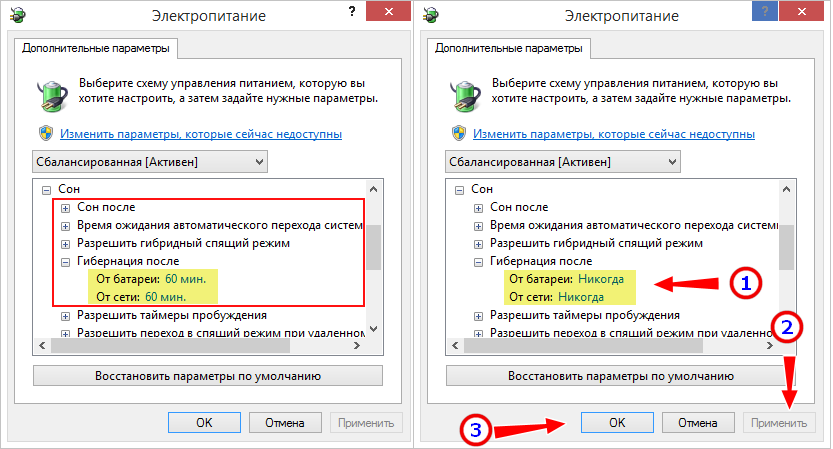
Огромно спасибо за статью!
Такая проблема появилась когда перешёл на Windows 11. Но благодаря вашей статье всё удалось исправить.
Благодарю. Столкнулся с этой проблемой после переустановки windows, помог второй вариант, с дополнительными параметрами электропитания.